WhatsApp hat sich zu einer ständig wachsenden Plattform entwickelt, die die zwischenmenschliche Kommunikation im digitalen Zeitalter grundlegend verändert hat. Vor der Ära von WhatsApp nutzten Menschen verschiedene Messaging-Dienste, um online Nachrichten auszutauschen. Mit der Einführung von WhatsApp hat jedoch eine breite Bevölkerungsgruppe, unabhängig vom Alter, diese Plattform für textbasierte Chats, Sprach- und Videoanrufe adaptiert. Es hat sich zu einer der beliebtesten Methoden entwickelt, um mit Menschen weltweit in Kontakt zu treten. Allerdings kann die Kommunikation über WhatsApp manchmal durch Probleme beeinträchtigt werden, insbesondere wenn WhatsApp Kontakte nicht mit Android synchronisiert. Wenn Sie ein Android-Nutzer sind, der ebenfalls Schwierigkeiten hat, dass WhatsApp keine Kontaktnamen auf Ihrem Gerät anzeigt, sind Sie hier genau richtig. Wir haben für Sie einen detaillierten Leitfaden erstellt, der das Problem der nicht vollständig geladenen WhatsApp-Kontakte thematisiert und verschiedene Lösungsansätze aufzeigt. Unabhängig von der Ursache für das Verschwinden von WhatsApp-Kontakten aus Ihrer Liste, können diese durch unsere bewährten Methoden behoben werden. Lassen Sie uns also gleich damit beginnen.
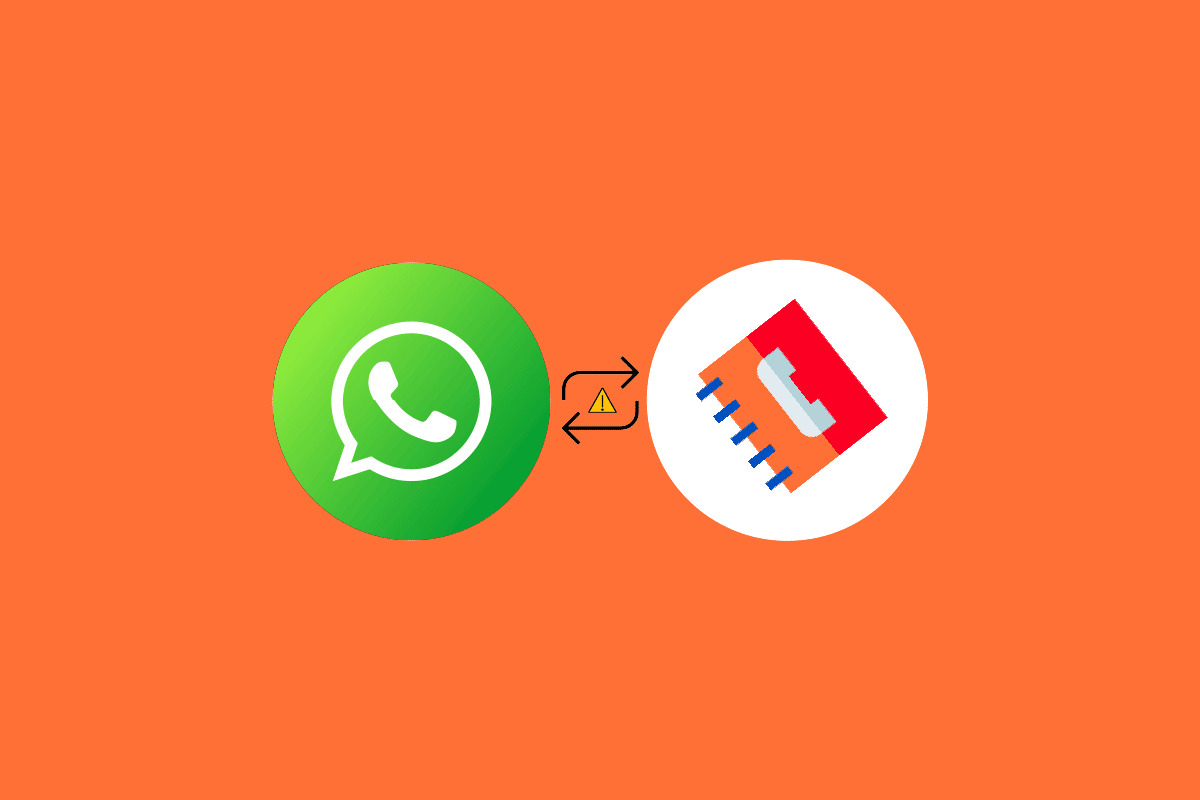
Behebung des Problems, dass WhatsApp Kontakte unter Android nicht synchronisiert
Sollten Sie ein leidenschaftlicher WhatsApp-Nutzer sein und Schwierigkeiten beim Laden von Kontakten in der App auf Ihrem Android-Telefon haben, so können verschiedene Ursachen dafür verantwortlich sein. Betrachten wir diese im Detail:
- Fehler innerhalb der App sind eine häufige Ursache für dieses Problem.
- Eine neue Softwareversion kann Änderungen in den Berechtigungen mit sich bringen, die WhatsApp gewährt werden, und somit das Problem der nicht angezeigten Kontakte verursachen.
- Falls WhatsApp-Kontakte nicht aktualisiert wurden, sollten Sie dies nachholen, um diese Möglichkeit auszuschließen.
- Eine ältere oder veraltete Version von WhatsApp kann ebenfalls Auslöser dieses Problems sein.
- Sollten Sie WhatsApp den Zugriff auf Ihre Telefonkontakte verweigert haben, kann dies ebenfalls eine Rolle spielen.
Je nachdem, warum WhatsApp keine Kontakte anzeigt, können Sie verschiedene Lösungsansätze in einer bestimmten Reihenfolge ausprobieren, um das Problem zu beheben. Beginnen wir also mit unserer ersten Methode:
Hinweis: Die Einstellungsoptionen von Smartphones können sich zwischen verschiedenen Herstellern unterscheiden. Stellen Sie daher sicher, dass die Einstellungen korrekt sind, bevor Sie Änderungen vornehmen. Alle unten aufgeführten Schritte wurden auf einem Vivo 1920 (der neuesten Version) durchgeführt.
Methode 1: WhatsApp-Kontakte aktualisieren
WhatsApp-Kontakte, die nicht mehr angezeigt werden, können durch eine einfache Aktualisierung der WhatsApp-Kontaktliste wieder sichtbar gemacht werden. Diese Methode kann helfen, WhatsApp-Kontaktnamen anzuzeigen, die zuvor nicht sichtbar waren.
1. Öffnen Sie die WhatsApp-Anwendung auf Ihrem Android-Telefon.

2. Tippen Sie als Nächstes unten auf die Chat-Blase „NACHRICHT SENDEN“.

3. Tippen Sie nun oben auf dem Bildschirm auf das Symbol mit den drei Punkten.

4. Wählen Sie in der Liste der Optionen „Aktualisieren“.

Methode 2: WhatsApp-Synchronisierung zurücksetzen
Sollte eine einfache Aktualisierung das Problem der nicht synchronisierten WhatsApp-Kontakte auf Ihrem Android nicht gelöst haben, können Sie versuchen, die WhatsApp-Synchronisierung auf Ihrem Telefon zurückzusetzen. Wenn Sie nicht wissen, wie das geht, finden Sie hier die Schritte:
1. Starten Sie zunächst die „Einstellungen“-App auf Ihrem Smartphone.

2. Tippen Sie in den Einstellungen auf „Konten & Synchronisierung“.

3. Wählen Sie unter den verfügbaren Optionen „WhatsApp“ aus.

4. Stellen Sie sicher, dass „Kontakte“ ausgewählt ist und tippen Sie dann auf „Jetzt synchronisieren“.

Methode 3: WhatsApp erlauben, Kontakte zu synchronisieren
Wenn Sie plötzlich feststellen, dass WhatsApp auf Ihrem Android-Gerät keine Kontaktnamen mehr anzeigt, kann dies daran liegen, dass WhatsApp der Zugriff auf Ihre Gerätekontakte untersagt wurde. Daher müssen Sie sicherstellen, dass WhatsApp Ihre Kontakte mithilfe der folgenden Schritte synchronisieren darf:
1. Öffnen Sie die Einstellungen Ihres Android-Geräts und gehen Sie zu „Apps & Berechtigungen“.

2. Wählen Sie als Nächstes unter den verschiedenen Optionen den „App-Manager“ aus.

3. Suchen Sie „WhatsApp“ in der Liste und tippen Sie darauf.

4. Tippen Sie im Fenster „App-Info“ auf „Berechtigungen“.

5. Tippen Sie anschließend auf „Kontakte“.

6. Stellen Sie im nächsten Fenster sicher, dass Sie „Zulassen“ auswählen.

Methode 4: WhatsApp-Cache leeren
Eine weitere Methode, die Sie versuchen sollten, wenn das Problem „WhatsApp-Kontakt ist aus der Liste verschwunden“ weiterhin besteht, ist die Löschung des WhatsApp-Caches. Der auf Ihrem Gerät angesammelte Cache kann sich negativ auf die Funktionen der App auswirken. Daher sollten Sie den WhatsApp-Cache löschen, um das Problem zu beheben.
1. Öffnen Sie die Einstellungen Ihres Geräts und wählen Sie dort „Apps & Berechtigungen“.

2. Öffnen Sie als Nächstes den App-Manager und suchen Sie WhatsApp in der Liste der Apps.

3. Tippen Sie nun im Fenster „App-Info“ auf „Speicher“.

4. Tippen Sie abschließend dort auf „Cache leeren“.

Methode 5: WhatsApp aktualisieren
Als Nächstes können Sie versuchen, die WhatsApp-Anwendung auf Ihrem Gerät zu aktualisieren, um auszuschließen, dass eine ältere oder veraltete App die Ursache dafür ist, dass WhatsApp keine Kontakte lädt. Das Aktualisieren einer App hilft auch bei der Verbesserung der Leistung des Programms.
1. Öffnen Sie die Play Store-Anwendung auf Ihrem Gerät.
2. Tippen Sie nun oben auf dem Bildschirm auf Ihr Profilsymbol.

3. Wählen Sie anschließend in der Liste „Apps & Gerät verwalten“.

4. Tippen Sie jetzt auf „Updates verfügbar“, um nach ausstehenden Updates zu suchen.

5. Wenn ein Update für WhatsApp verfügbar ist, tippen Sie auf „Update“, um die neueste Version der App zu installieren.
Überprüfen Sie, ob dies das Problem löst, dass WhatsApp keine Kontaktnamen anzeigt.
Methode 6: WhatsApp-Konto entfernen
Dies ist eine der letzten Methoden und auch eine eher drastische, da Sie Ihr WhatsApp-Konto entfernen müssen, um das Problem der nicht synchronisierten WhatsApp-Kontakte mit Android zu lösen. Bevor Sie diese Methode ausprobieren, müssen Sie alle Daten und Chats in der App auf Ihrem Gerät mit Google Drive oder einer anderen geeigneten Anwendung sichern. Sobald die Sicherung abgeschlossen ist, können Sie die folgenden Schritte ausführen, um Ihr Konto zu entfernen:
1. Starten Sie die WhatsApp-Anwendung auf Ihrem Mobiltelefon und tippen Sie oben auf die drei Punkte.

2. Wählen Sie im Menü „Einstellungen“.

3. Wählen Sie anschließend in den verfügbaren Optionen „Konto“.

4. Tippen Sie nun auf „Mein Konto löschen“.

5. Geben Sie im nächsten Fenster Ihre Telefonnummer ein und tippen Sie auf die Schaltfläche „MEIN KONTO LÖSCHEN“.

Sie können Ihr Konto bei WhatsApp neu erstellen und überprüfen, ob Ihre Kontakte nun synchronisiert werden können.
Methode 7: WhatsApp neu installieren
Um das Problem der nicht synchronisierten Kontakte mit WhatsApp zu lösen, können Sie schlussendlich versuchen, die App auf Ihrem Gerät zu deinstallieren und neu zu installieren. Dies ist wahrscheinlich der letzte Schritt, den Sie gehen möchten, und er ist auch effektiv. Bevor Sie dies jedoch tun, sollten Sie Ihre WhatsApp-Daten sicher auf Ihrem Gerät speichern, um sie nicht zu verlieren.
1. Um die App zu deinstallieren, öffnen Sie „Einstellungen“ und dann „Apps & Berechtigungen“.

2. Suchen Sie im App-Manager nach WhatsApp und öffnen Sie es.

3. Tippen Sie im Fenster „App-Info“ auf „Deinstallieren“.

4. Um den Vorgang fortzusetzen, tippen Sie auf „OK“.

5. Öffnen Sie nun den Play Store und suchen Sie dort nach WhatsApp.

6. Tippen Sie abschließend auf „Installieren“, um die App wieder auf Ihrem Gerät zu erhalten.
Das sind also die Lösungen für das Problem, dass WhatsApp keine Kontaktnamen anzeigt.
Häufig gestellte Fragen (FAQs)
Q1. Warum werden meine SIM-Kontakte nicht in WhatsApp angezeigt?
Antw. Wenn Ihre SIM-Kontakte nicht in WhatsApp angezeigt werden, liegt dies wahrscheinlich an einer älteren Version der App auf Ihrem Telefon.
Q2. Warum werden meine Kontakte nicht in Dual WhatsApp angezeigt?
Antw. Wenn Sie Probleme beim Laden von Kontakten in Dual WhatsApp haben, können Sie versuchen, die Option „Separate Kontaktliste verwenden“ zu deaktivieren.
Q3. Warum kann mein WhatsApp meine Kontaktliste nicht laden?
Antw. Wenn Sie Probleme beim Laden Ihrer Kontaktliste in WhatsApp haben, sollten Sie die Kontakte aktualisieren, damit sie in der App angezeigt werden.
Q4. Wie kann ich meine WhatsApp-Daten synchronisieren?
Antw. Sie können Ihre WhatsApp-Daten mit Ihrem Gerät synchronisieren, indem Sie eine Chat-Sicherung durchführen.
Q5. Wo kann ich meine Kontakte in WhatsApp sehen?
Antw. Kontakte in WhatsApp sind über die Registerkarte „Chats“ zugänglich. Sie können auf das Symbol für einen neuen Chat tippen, um die Liste der Kontakte in der App einzusehen.
***
Wir hoffen, unser informativer Artikel zum Thema „WhatsApp synchronisiert Kontakte nicht mit Android“ hat Ihnen die Ursachen dieses Problems und verschiedene Lösungsansätze erläutert. Wenn dies der Fall ist, teilen Sie uns dies bitte in den Kommentaren mit. Sie können auch Ihre Fragen oder Anregungen unten hinterlassen.